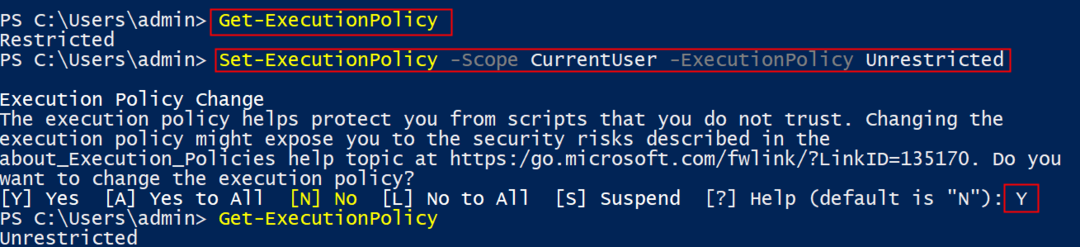Mangler internetforhåndsvisning af de søgte forespørgsler i dit søgefelt. Nogle Windows-brugere har klaget over lignende slags problemer på deres enheder, hvor de ikke kan få web-relaterede resultater uden at åbne Edge. Dette problem opstår, hvis forhåndsvisning af internettet er deaktiveret på den respektive maskine.
Der er flere måder at rette dette problem på og aktivere forhåndsvisning af internettet i Windows-søgefeltet. Følg en af dem efter dit valg
Sådan aktiveres eller deaktiveres Webeksempel i Windows-søgefeltet
Metode 1 - Ændr registreringsdatabasen manuelt
Du kan ændre denne bestemte registreringsdatabasenøgle for at tænde for forhåndsvisning af internettet.
Skridt til Aktiver internetforhåndsvisning
1. Tryk først på Windows-nøgle og R nøgle på samme tid.
2. Når Run terminal vises, skal du skrive “regedit”Og ramte Gå ind.

VIGTIG–
En simpel forkert ændring af registreringsdatabasen kan ødelægge din maskine, selv irreversibelt! Så du skal følge disse trin for at oprette en sikkerhedskopi.
en. Når du har åbnet Registreringseditor, skal du klikke på “Fil”Og klik derefter på“Eksport“.
b. Gem sikkerhedskopien et sikkert sted.

Under alle omstændigheder, hvis der opstår et problem med Registreringseditor, kan du nemt hente det tilbage.
3. Når Registreringseditor-terminalen vises, skal du navigere til denne placering-
HKEY_CURRENT_USER \ SOFTWARE \ Politikker \ Microsoft \ Windows \ Explorer
4. Kontroller nu på højre side, om der er en nøgle med navnet “DeaktiverSearchBoxSuggestions“.
5. Derefter, Dobbeltklik på nøglen for at ændre det.

6. Nu skal du bare skrive “0”I feltet‘ Værdidata: ’.
7. Klik derefter på “Okay”For at aktivere forhåndsvisning af internettet.
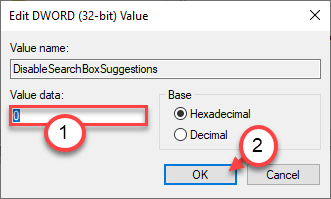
Når du har ændret registreringsdatabasen, skal du lukke registreringseditoren. Genstart din computer yderligere. Dette aktiverer forhåndsvisning af internettet til Windows-søgning.
Test det selv!
Skridt til Deaktiver internetforhåndsvisning
Hvis du vil deaktivere denne funktion i fremtiden, skal du bare gå denne vej -
1. Åbn Registreringseditor.
2. Gå derefter til den samme placering, som vi har nævnt før. Det er -
Computer \ HKEY_CURRENT_USER \ SOFTWARE \ Politikker \ Microsoft \ Windows \ Explorer
3. Dobbeltklik derefter på “DeaktiverSearchBoxSuggestions”-Tasten.

4. Til sidst skal du indstille værdien til “1“.
5. Klik på "Okay”For at gemme denne ændring.
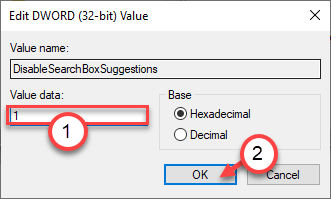
Dette deaktiverer forhåndsvisning af internettet i søgefeltet til din maskine. Lige genstart din computer en gang.
Metode 2 - Nulstil Cortana
Afslut og nulstil Cortana-appen.
1. Klik på søgefeltet og skriv “Cortana“.
2. Højreklik derefter på “Cortana”Og klik på“Appindstillinger”For at få adgang til det.
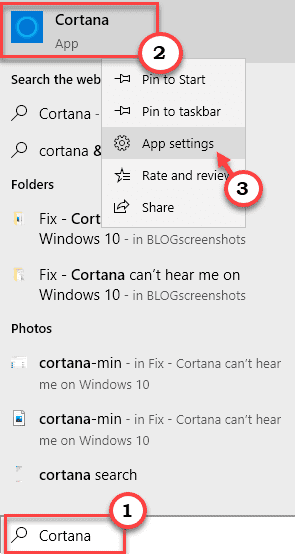
3. Når appindstillingerne åbnes, skal du klikke på “Opsige”For at afslutte processen.
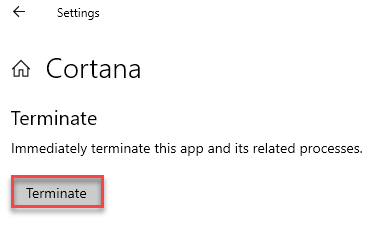
4. Klik derefter på “Reparation”For at reparere Cortana-appen.
5. Klik derefter på “Nulstil”For at nulstille Cortana-applikationen.
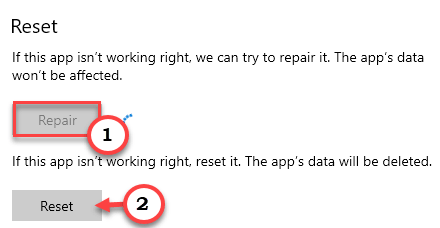
Prøv at søge på noget fra søgefeltet.
Metode 3 - Genstart Cortana-processen
Du kan genstarte Cortana-processen fra Jobliste.
1. Højreklik på Windows-tast + X tasterne sammen.
2. Klik derefter på “Jobliste”For at få adgang til det.

3. Gå til “Processer”-Fanen.
4. Højreklik derefter på “Cortana”App og klik på“Afslut opgave“.
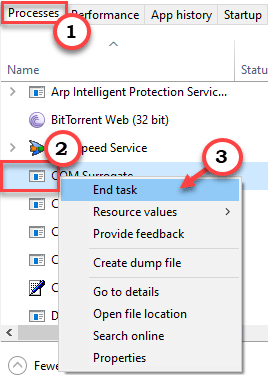
Luk Jobliste.
Genstart din computer.
Cortana starter automatisk. Søg nu efter noget, og kontroller, om dette har fungeret for dig.
Metode 4 - Geninstaller Cortana
Geninstaller Cortana-appen ved hjælp af PowerShell-terminalen.
1. Højreklik først på Windows-ikonet.
2. Klik derefter på “Windows PowerShell (administrator)“.

3. Når PowerShell-terminalen vises, kopier indsæt denne kommando og ramte Gå ind.
Get-AppXPackage -Name Microsoft. Windows. Cortana | Foreach {Add-AppxPackage -DisableDevelopmentMode -Register "$ ($ _. InstallLocation) \ AppXManifest.xml"}

Efter udførelse af kommandoen genstart din computer.
Kontroller, om du kan se forhåndsvisning af internettet til søgeforespørgslerne.
Metode 5 - Download og kør registreringsdatabase-scripts
Hvis du ikke selv vil ændre registreringsdatabasen, skal du downloade og køre disse to scripts i henhold til dine krav for at opnå de samme resultater.
Skridt til Aktiver internetforhåndsvisning
1. Download denne “Turn_On_Search_web_results.reg”-Fil på din computer.
2. Derefter pakke den bestemte zip-fil ud.
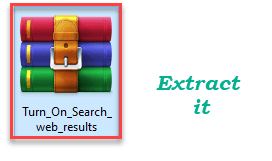
3. Højreklik derefter på “Turn_On_Search_web_results”Registreringsdatabase fil.
4. Klik derefter på “Fusionere”For at flette det med din registreringsdatabase.
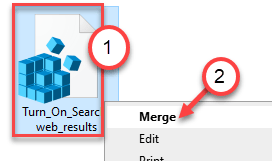
5. En meddelelse vises på skærmen. Klik på "Ja“.

Når processen er færdig, skal du genstarte systemet en gang.
Det er det!
TRIN til deaktiver WEb-forhåndsvisning
Følg disse trin for at deaktivere forhåndsvisning af web for søgefeltet.
1. Først og fremmest skal du downloade “Turn_Off_Search_web_results.reg”-Fil på din computer.
2. Derefter skal du pakke den bestemte zip-fil ud.
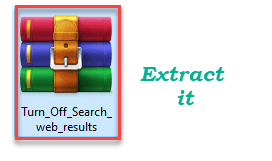
3. Gå til placeringen af den udpakkede fil.
4. Højreklik derefter på “Turn_Off_Search_web_results”Registerfil og klik på“Fusionere”For at flette det med din registreringsdatabase.
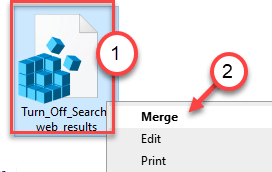
5. Du vil se en advarselsmeddelelse er vist på skærmen. Bekræft det ved at klikke på “Ja“.

Når processen er færdig, genstart systemet en gang.
Det er det! Sådan aktiveres eller deaktiveres søgefeltet på din computer.